Podrobný sprievodca odstránením účtu Amazon
Cítili ste niekedy potrebu odstrániť účet a odstrániť všetky súvisiace informácie z internetu? Dôvodom môže byť čokoľvek. Možno nie ste spokojní s ich službami alebo ste našli lepšiu alternatívu alebo ju už jednoducho nepotrebujete. Vymazanie účtu(deleting your account) z nejakej platformy, ktorú už nechcete používať, je rozumná vec. Je to preto, že vám pomáha odstrániť citlivé osobné informácie, finančné podrobnosti, ako je bankový účet, podrobnosti o karte, históriu transakcií, preferencie, históriu vyhľadávania a mnoho ďalších informácií. Keď ste sa rozhodli, že sa rozídete s nejakou službou, je lepšie vyčistiť tabuľu a nič za sebou nenechať. Najlepší spôsob, ako to urobiť, je odstrániť svoj účet.
Nie vždy je to však jednoduché. Niektoré spoločnosti majú komplikovaný proces, ktorý je zámerne navrhnutý tak, aby sťažil odstránenie používateľského účtu. Jednou z takýchto spoločností je Amazon . Vytvorenie nového účtu je veľmi jednoduché a trvá len pár kliknutí, rovnako ťažké je však zbaviť sa jedného. Mnoho ľudí nevie, ako odstrániť svoj účet Amazon , a je to preto, že Amazon nechce, aby ste to vedeli. V tomto článku vás krok za krokom prevedieme celým procesom odstránenia vášho účtu Amazon .

Aké sú dôsledky vymazania účtu Amazon?(What are the consequences of deleting your Amazon Account?)
Predtým, ako budete pokračovať a vymažete svoj účet, musíte pochopiť, čo to znamená a aký bude výsledok vašej akcie. Ako už bolo spomenuté, odstránením účtu Amazon sa odstránia všetky vaše informácie, história transakcií, preferencie, uložené údaje atď. V podstate sa vymažú záznamy celej vašej histórie s Amazonom(Amazon) . Už to nebude viditeľné pre vás ani pre nikoho iného, vrátane zamestnancov Amazonu(Amazon) . V prípade, že sa budete chcieť na Amazon vrátiť neskôr, budete si musieť vytvoriť nový účet od začiatku a nebudete môcť získať späť svoje predchádzajúce údaje.
Okrem toho stratíte prístup aj k ďalším aplikáciám a službám, ktoré sú prepojené s vaším účtom Amazon . Ako viete, veľa služieb ako Audible , Prime Video , Kindle atď. je prepojených s vaším účtom Amazon a vymazanie účtu povedie k zrušeniu všetkých týchto služieb . Nižšie je uvedený zoznam služieb, ktoré už nebudú funkčné:(. Given below is a list of services that won’t be functional anymore:)
1. Existuje mnoho ďalších stránok a aplikácií, ktoré sú prepojené a používajú váš účet Amazon . Ak svoj účet odstránite, nebudete ho môcť ďalej používať. Stránky ako Kindle , Amazon Mechanical Turks , Amazon Pay , Author Central , Amazon Associates a Amazon Web services sú stránky, ktoré nebudete môcť používať.
2. Ak by ste používali Amazon Prime Video , Amazon music alebo akékoľvek iné multimediálne zábavné platformy a uložili ste si obsah, ako sú fotografie alebo videá, potom by ste k nim už nemali prístup. Všetky tieto údaje budú natrvalo odstránené.
3. Nebudete môcť pristupovať k svojej histórii transakcií, kontrolovať minulé objednávky, riešiť refundácie alebo vrátenia tovaru. Odstráni tiež všetky vaše finančné informácie, ako sú podrobnosti o vašej karte.
4. Stratíte tiež prístup k všetkým recenziám, komentárom alebo diskusiám, ktoré ste vytvorili na akejkoľvek platforme Amazon .
5. Všetky vaše digitálne kreditné zostatky v rôznych aplikáciách a peňaženkách(wallets) , vrátane darčekových kariet a poukazov, už nebudú k dispozícii.
Pred odstránením účtu Amazon alebo DoorDash(deleting your Amazon or DoorDash account) sa preto odporúča zbaviť sa všetkých voľných koncov, ktoré máte . To by znamenalo zabezpečiť, že si svoje dôležité informácie uložíte inde a tiež uzavriete všetky svoje otvorené objednávky. Vyriešte všetky problémy súvisiace s vrátením a vrátením peňazí a tiež preveďte svoje peniaze z digitálnej peňaženky Amazon Pay . Keď je všetko hotové, prejdite na ďalšiu fázu odstránenia účtu. Ak chcete odstrániť svoj účet Amazon , postupujte podľa krokov uvedených nižšie .
Ako odstrániť svoj účet Amazon?(How to Delete Your Amazon Account?)
Krok 1: Prihláste sa do svojho účtu Amazon(Step 1: Log in to Your Amazon Account)
Prvá vec, ktorú musíte urobiť, je prihlásiť sa do svojho účtu(log in to your account) . Akákoľvek operácia súvisiaca s účtom vrátane jeho odstránenia bude vyžadovať, aby ste sa najprv prihlásili. Toto je jediný spôsob, ako môžete získať prístup k možnostiam odstránenia účtu.
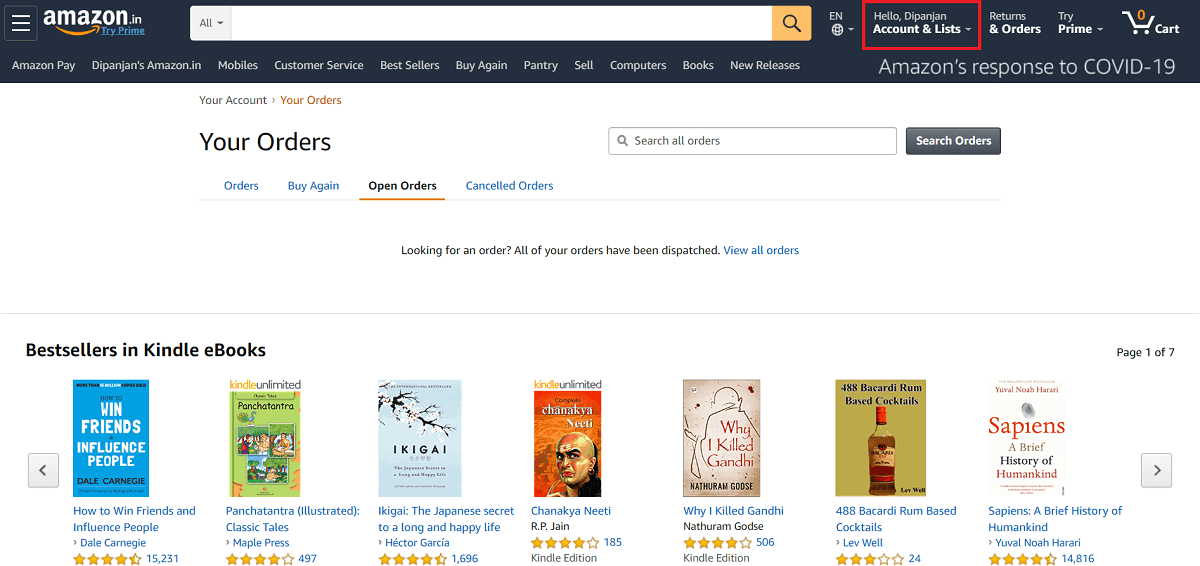
Krok 2: Zatvorte všetky otvorené objednávky(Step 2: Close all Open Order)
Ak máte otvorenú objednávku, svoj účet nemôžete odstrániť. (You cannot delete your account if you have an open order.)Otvorená objednávka je taká, ktorá sa stále spracováva a ešte nebola doručená. Môže to byť aj žiadosť o vrátenie/výmenu/vrátenie peňazí, ktorá práve prebieha. Ak chcete uzavrieť otvorené objednávky: –
1. Kliknite na kartu Objednávky(Orders tab) .

2. Teraz vyberte možnosť Otvorené objednávky(Open Orders) .
3. Ak existujú nejaké otvorené objednávky, kliknite na tlačidlo zrušenia žiadosti(request cancellation button) .
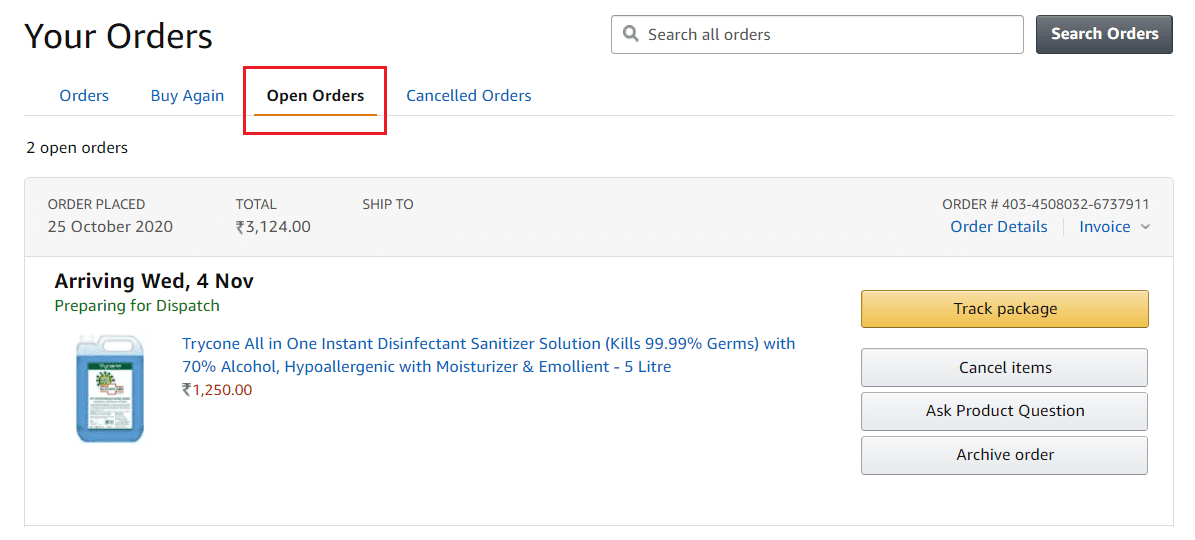
Prečítajte si tiež: (Also Read:) 10 najlepších legálnych webových stránok na stiahnutie bezplatnej hudby(10 Best Legal Websites To Download Free Music)
Krok 3: Prejdite do časti Pomocník(Step 3: Go to the Help Section)
Neexistuje žiadna priama možnosť na odstránenie účtu Amazon . Jediný spôsob, ako to môžete urobiť, je cez sekciu pomocníka. Ak chcete odstrániť svoj účet, musíte sa porozprávať so službou starostlivosti o zákazníkov spoločnosti Amazon a jediný spôsob, ako ich kontaktovať, je prostredníctvom sekcie pomoci.
1. Prejdite na koniec stránky(bottom of the page) .
2. Možnosť pomocníka(help option) nájdete úplne na konci vpravo dole.
3. Kliknite na možnosť Pomocník(Help option) .

4. Uvidíte veľa možností. Teraz kliknite na možnosť Potrebujete ďalšiu pomoc,(Need more help option) ktorá je priamo na konci zoznamu, alebo prejdite na Zákaznícky servis( Customer Service) v dolnej časti.
5. Teraz vyberte možnosť Kontaktujte nás(Contact Us) , ktorá sa zobrazí ako samostatný zoznam na pravej strane stránky.(separate list on the right-hand side of the page.)

Krok 4: Kontaktujte Amazon(Step 4: Contact Amazon)
Ak chcete kontaktovať vedúcich pracovníkov starostlivosti o zákazníkov(contact customer care executives) za účelom odstránenia vášho účtu, musíte vybrať správne možnosti.
1. Najprv kliknite na záložku ' Prime or Something Else' .
2. V spodnej časti stránky teraz nájdete rozbaľovaciu ponuku, ktorá vás požiada o výber problému. Vyberte možnosť „Prihlásenie a zabezpečenie“(‘Login and Security’) .
3. Zobrazí sa vám nová rozbaľovacia ponuka. Vyberte možnosť „Zatvoriť môj účet“(‘Close my account’) .

4. Teraz vám Amazon predstaví sériu upozornení, aby vás informoval o všetkých ostatných službách, ku ktorým nebudete mať prístup, ak ste odstránili účet.
5. V spodnej časti nájdete tri možnosti, ako ich chcete kontaktovať. Možnosti sú e-mail, chat a telefón(email, chat, and phone) . Môžete si vybrať akúkoľvek metódu, ktorá vám vyhovuje.
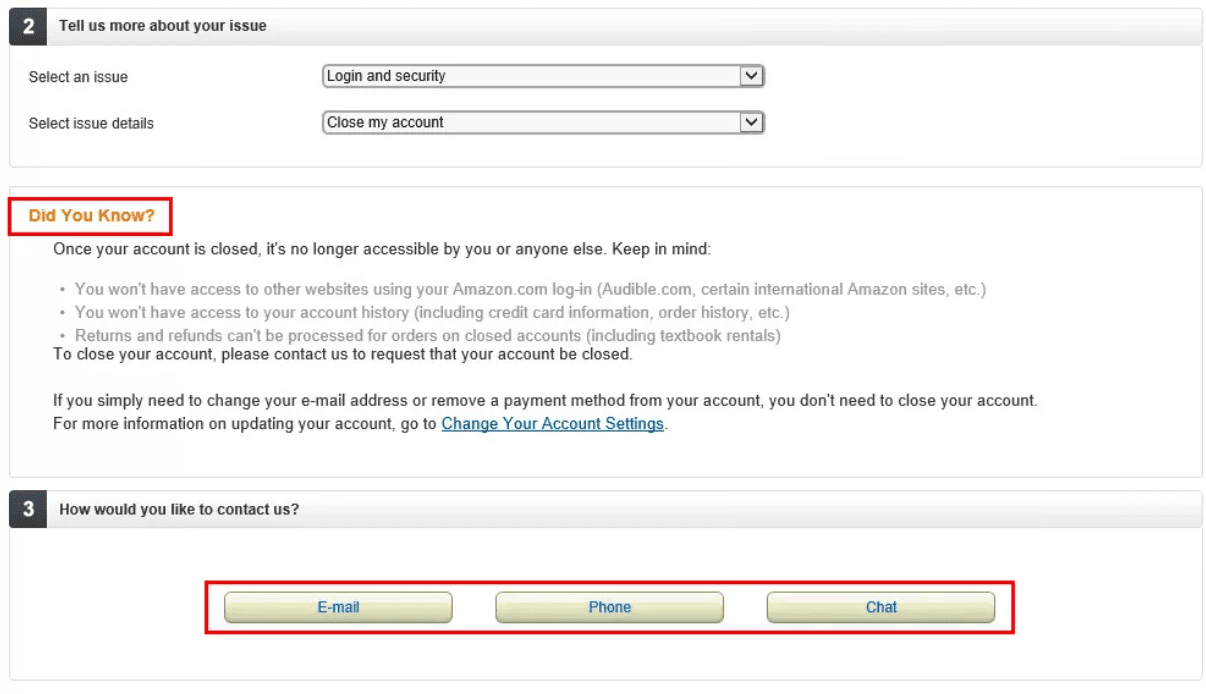
Krok 5: Porozprávajte sa s výkonným pracovníkom starostlivosti o zákazníkov(Step 5: Talking to Customer Care Executive)
Ďalšia časť je niečo, čo musíte urobiť sami. (The next part is something that you have to do on your own.)Keď si vyberiete preferovaný spôsob komunikácie, musíte vyjadriť svoje rozhodnutie o odstránení svojho účtu Amazon(delete your Amazon account) . Odstránenie účtu zvyčajne trvá približne 48 hodín. Skúste to teda po niekoľkých dňoch a skúste sa prihlásiť do svojho predchádzajúceho účtu. Ak to nemôžete urobiť, znamená to, že váš účet bol úspešne odstránený.
Odporúčané: (Recommended: )5 najlepších nástrojov na sledovanie cien Amazonu z roku 2020(5 Best Amazon Price Tracker Tools of 2020)
Podľa týchto krokov teda môžete svoj účet Amazon natrvalo odstrániť a tým odstrániť všetky svoje súkromné informácie z internetu. Ak sa niekedy budete chcieť vrátiť na Amazon , budete si musieť vytvoriť úplne nový účet a začať odznova.
Related posts
Ako hrať Pokémon Go na PC? (Podrobný sprievodca)
Podrobný návod na inštaláciu FFmpeg na Windows 10
Ako nainštalovať Slipstream Windows 10 (Sprievodca krok za krokom)
Vytvorenie úplnej zálohy obrazu systému v systéme Windows 10 [The Ultimate Guide]
Ako odstrániť retweet z Twitteru (Sprievodca krok za krokom)
Úplne zastavte aktualizáciu systému Windows 10 [NÁVOD]
Automatické odhlásenie z účtu Gmail alebo Google (s obrázkami)
4 spôsoby, ako opraviť zmiznutie kurzora myši [PRÍRUČKA]
Ako odstrániť účet Venmo
Ako vytvoriť účet Windows 10 pomocou Gmailu
Zabite procesy náročné na zdroje pomocou Správcu úloh systému Windows (GUIDE)
Dokonalý sprievodca správou nastavení ochrany osobných údajov na Facebooku
10 spôsobov zálohovania údajov telefónu s Androidom [PRÍRUČKA]
Ľahko presúvajte e-maily z jedného účtu Gmail do druhého
3 spôsoby, ako zmeniť profilový obrázok Spotify (stručná príručka)
Zakážte kontrolu používateľských kont (UAC) v systéme Windows 10
Ako povoliť kontrolu používateľských účtov v systémoch Windows
Povolenie alebo zakázanie vstavaného účtu správcu v systéme Windows 10
Vypnutie uzamknutej obrazovky v systéme Windows 10 [PRÍRUČKA]
Ako stiahnuť všetky údaje účtu Google
